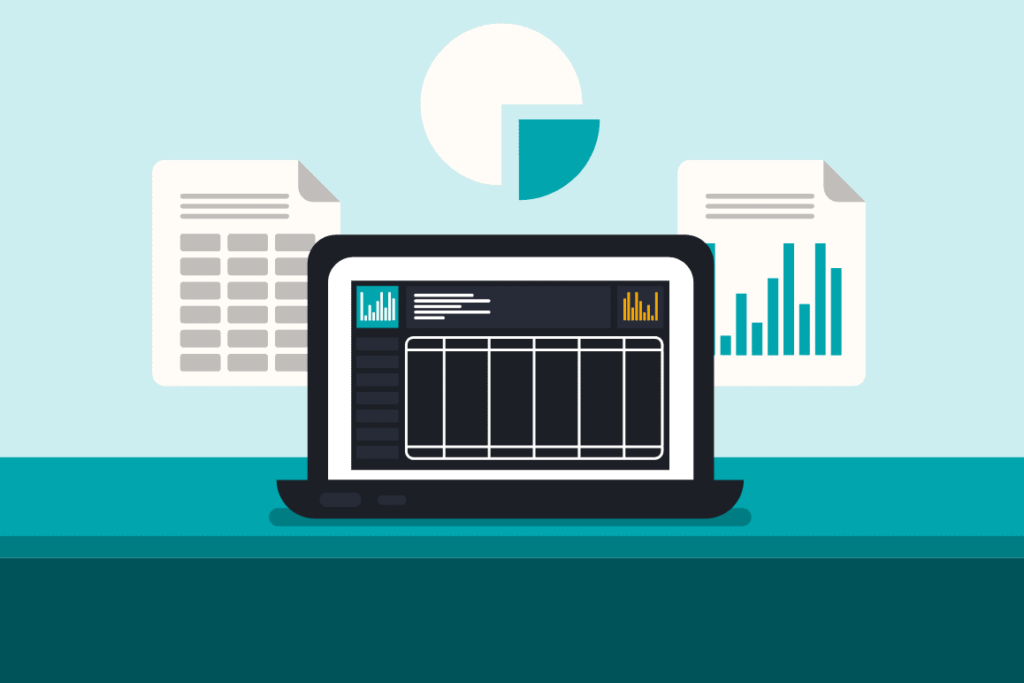Comment créer un modèle Google Sheets
ce qu’il faut savoir
- Créez une feuille de calcul en utilisant les données et la mise en forme du modèle.Dans le nouveau dossier, cliquez sur Nouveau > Feuilles Google Créez une feuille de calcul vide.
- Dans la feuille de calcul source, mettez en surbrillance et copiez le contenu que vous souhaitez utiliser dans le modèle. Collez-le dans une feuille de calcul vide.
- Nommez et enregistrez le modèle. Lorsque vous souhaitez utiliser ce modèle personnalisé, faites une copie afin de ne pas modifier le fichier de modèle d’origine.
Cet article explique comment créer votre propre modèle dans Google Sheets lorsque l’un des modèles pré-fournis dans Google Sheets ne fonctionne pas. Vous avez besoin d’un compte Google pour accéder à Google Sheets. Connectez-vous à Google Sheets avec le même compte que vous utilisez pour accéder à Gmail ou YouTube.
Ce dont vous avez besoin pour personnaliser votre modèle Google Sheets
Les modèles personnalisés de Google Sheets contiennent des informations spécifiques à la feuille de calcul que vous créez. Pour créer un modèle personnalisé, commencez par un fichier de feuille de calcul contenant les informations et la mise en forme que vous souhaitez utiliser dans le modèle.
Créez des fichiers de feuille de calcul dans n’importe quel tableur, tel que LibreOffice ou Microsoft Excel. Vous pouvez même créer des feuilles de calcul dans Google Sheets à partir de zéro ou à partir de la galerie de modèles. Ouvrez simplement l’un des modèles et modifiez-le selon vos besoins en fonction de votre projet.
Créer des dossiers pour les modèles personnalisés
Pour que vos modèles personnalisés restent organisés, créez un dossier contenant uniquement des fichiers de modèles.
-
Ouvrez Google Drive et accédez au dossier racine (dossier principal et non sous-dossiers).
-
choisir Nouveau > dossier.
-
à l’intérieur nouveau dossier boîte de dialogue, saisissez un nom descriptif pour le dossier, puis sélectionnez créer.
-
Le nouveau dossier apparaît dans la liste avec d’autres dossiers dans Google Drive.
Ajoutez votre modèle au dossier
Pour ajouter votre modèle personnalisé au dossier nouvellement créé :
-
Ouvrez le dossier de modèles que vous avez créé.
-
choisir Nouveau > Feuilles Google Créez une feuille de calcul vide qui sera utilisée comme fichier de modèle.
si tu choisis à partir du modèlepour afficher la galerie de modèles Google Sheets. Vous ne pouvez pas télécharger de modèles à partir de la galerie de modèles ni créer de modèles vierges.
-
Ouvrez la feuille de calcul contenant les données que vous souhaitez utiliser dans le modèle et mettez son contenu en surbrillance.Pour tout sélectionner dans la feuille de calcul, appuyez sur Ctrl+Une ou Ordre+Une Raccourcis clavier.
-
choisir Éditer > copie Copiez le contenu en surbrillance.Sinon, appuyez sur Ctrl+C ou Ordre+C.
-
Ouvrez la feuille de calcul vide que vous avez créée à l’étape 2 et sélectionnez Éditer > pâte Collez le contenu de la feuille de calcul.Sinon, appuyez sur Ctrl+cinq ou Ordre+cinq.
Sélectionnez les cellules à coller.Par exemple, si vous avez tout copié dans la feuille de calcul, sélectionnez Une au dessus 1 Mettez en surbrillance la feuille de calcul entière, puis collez le contenu de la feuille de calcul.
-
Entrez un nom descriptif pour le modèle.
-
Sélectionnez l’icône Google Sheets pour revenir à Google Sheets.
Utilisez votre modèle personnalisé
Si vous souhaitez créer une nouvelle feuille de calcul à l’aide de ce modèle personnalisé, veuillez copier le fichier de modèle avant d’apporter des modifications au fichier de modèle d’origine. Si vous modifiez le modèle d’origine, vous ne pourrez plus utiliser le modèle inchangé à l’avenir.
Pour faire une copie du modèle, cliquez avec le bouton droit ou appuyez longuement sur le fichier de modèle, puis sélectionnez faire une copie.
Ensuite, renommez et déplacez la copie vers un autre dossier pour éviter de modifier accidentellement le modèle.
Merci de nous en informer!
Dites-nous pourquoi !
D’autres détails ne sont pas assez difficiles à comprendre